Como configurar a inicialização do Windows 10 para que seu computador não fique lento
Miscelânea / / June 06, 2021
Desative programas desnecessários para economizar recursos do PC e seus nervos.
Existem muitos razõeso que pode tornar um PC com Windows lento. E um deles é um grande número de aplicativos na lista de inicialização. Eles atacam em duas frentes ao mesmo tempo: aumentam o tempo de inicialização do computador e, pior, consomem memória e outros recursos, mesmo que você não use esses programas.
A solução para este problema é bastante simples - examine cuidadosamente todos os aplicativos na lista de inicialização e desative aqueles de que não precisa imediatamente após iniciar o PC. Isso pode ser feito de diferentes maneiras; consideraremos três das mais populares.
1. Como configurar a inicialização do Windows 10 por meio do Gerenciador de Tarefas
Além do monitoramento de recursos, o utilitário do sistema possui muitas outras funções, incluindo gerenciamento de inicialização. Inicie o Gerenciador de Tarefas com o atalho de teclado Ctrl + Shift + Esc. Ou clique com o botão direito no menu Iniciar e selecione o item desejado da lista.
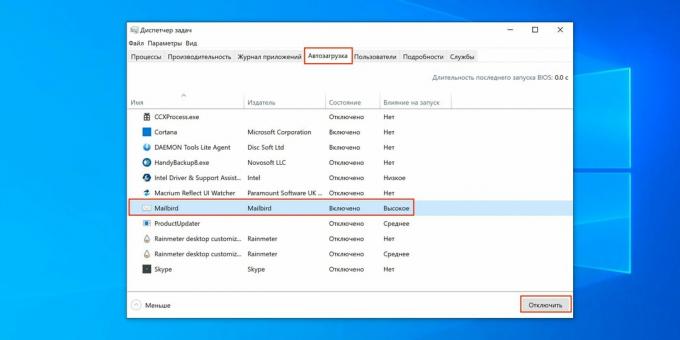
Alterne para a guia Inicializar e visualize os aplicativos e processos coletados lá. Para desativar desnecessários, selecione um item da lista e clique no botão "Desativar" no canto inferior direito. A coluna "Impacto na inicialização" também ajudará na tomada de decisão, mostrando quanto recursos o programa consome na inicialização.
2. Como configurar a inicialização do Windows 10 por meio do menu Opções
Abra o menu "Iniciar" → "Configurações" (ícone de engrenagem) e selecione "Aplicativos". Mude no menu lateral para a seção "Inicializar" e vá até lista de execução automática.

Mova para a posição "Desligado". alternar interruptores de todos os aplicativos e processos de que você não precisa imediatamente após ligar o computador. Abaixo, sob o switch, também haverá dicas indicando o grau de consumo de recursos.
3. Como configurar a inicialização do Windows 10 por meio das configurações do aplicativo
Se você souber com certeza qual programa está sobrecarregando o computador na inicialização, poderá desabilitar a execução automática diretamente em suas configurações. Via de regra, esta opção está presente em todos os aplicativos.

Abra o programa desejado e vá para as configurações. Procure o item "Executar com Windows", "Carregar na inicialização do sistema" ou outro com um nome semelhante lá. Desative o carregamento automático desmarcando ou desligando a chave seletora ao lado.
Leia também💻👨💻👩💻
- Como desativar o firewall no Windows
- 10 dicas para acelerar o Windows 10
- 12 Programas do Windows 10 que você deve desinstalar agora mesmo
- 9 erros ao instalar o Windows 10 e como corrigi-los
- Como instalar drivers no Windows 10



